지난 번 포스트에서는 햅틱 아몰레드가 기존 핸드폰들의 불편함을 해소하고 단순한 기능을 잘 활용했다는 점을 이야기했습니다. 미리 읽어보는 것도 좋을 것 같습니다.
햅틱 UI 2.0과 함께 하는 아몰레드
아몰레드는 햅틱 시리즈의 최신 모델로, 햅틱 UI 2.0을 채택하고 있습니다. 인터페이스들은 서로 분리되지 않고, 화면 하단에서 보이는 메뉴들로 연결되어 있습니다.
햅틱 UI 2.0은 나의 메뉴, 위젯, 멀티미디어 큐브의 크게 3가지 기능 접근 방법을 제공하고 있는데요, 어떤 기능을 사용하기 위해 꼭 한 가지 방법을 고수할 필요가 없습니다. 내가 원하는 인터페이스를 골라 사용하면 됩니다.

햅틱 아몰레드의 바탕 화면.
기본적으로 시계만 나와 있습니다.
아무리 좋은 핸드폰이라도, 인터페이스가 잘못 만들어져 있으면 사용하는 데 불편함을 느낍니다. 사용자들이 지금까지 자주 사용해 왔던 접근 방식으로 만드는 것도 중요하구요.
좀 더 익숙하며, 편리한 인터페이스를 제공하는 것은 제품을 완성도에 큰 영향을 미칩니다. 사용 설명서를 읽지 않고도 바로 쓸 수 있을 정도의 완성도를 요구하는 게 당연한 일이 되었죠.
아몰레드에서는 햅틱 UI 2.0을 채택하여 아기자기한 인터페이스들을 제공하고 있는데요, 과연 사용자들을 만족시킬 요소가 있는지 한번 알아보도록 하겠습니다.
1. 입맛대로 설정 가능한 ‘나의 메뉴’
먼저 햅틱 UI 2.0에서 가장 기본적으로 제공되는 ‘나의 메뉴’ 인터페이스를 봅니다.
개인적으로 마음에 드는 인터페이스입니다. 바탕화면에서 메뉴를 누르면 큼직큼직한 아이콘들이 어떤 기능을 바로 실행할 수 있는지 알려 주죠.
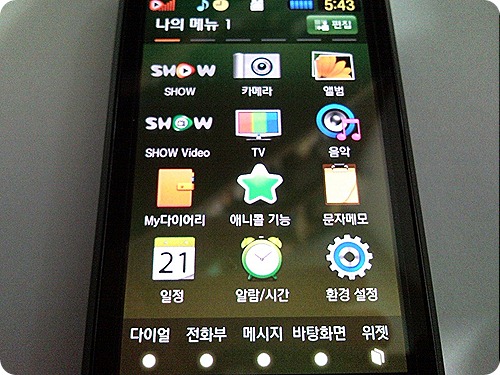
나의 메뉴
화면에는 3×4 개의 안정적인 아이콘 배열을 보여 주는데요, 화면 상단의 [편집] 버튼을 통해 총 6페이지의 내가 원하는 ‘나의 메뉴’를 꾸밀 수 있도록 되어 있습니다.
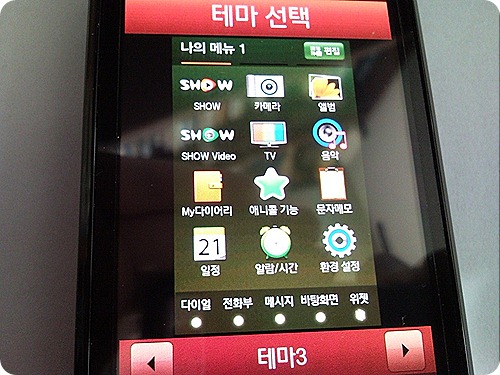
3가지 기본 테마가 제공됩니다.(‘나의 메뉴’용)
내가 자주 사용하는 메뉴들을 앞쪽에 배치시키고, 사용 빈도가 떨어지는 기능들은 삭제해서 아주 간소하게 꾸밀 수도 있지요. 아참, 3가지 테마 지원을 통해 색상을 변경하는 것도 가능하답니다.
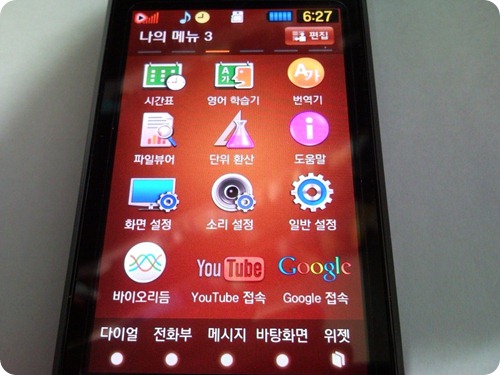
테마를 바꾼 나의 메뉴
저는 아몰레드의 3.5인치 화면에 어울리는 ‘나의 메뉴’로 핸드폰의 기능들에 편리하게 접근합니다. 터치폰임에도 불구하고 기존 핸드폰들 보다 접근성이 떨어지는 경우를 많이 봐 왔는데, 아몰레드는 그런 걱정은 하지 않아도 될 것 같습니다.
터치의 장점을 활용해서, 좀 더 짧은 횟수의 동작 만으로도 원하는 메뉴로 접근할 수 있게 되었습니다.
2. 햅틱의 대명사! ‘위젯’
첫 햅틱 시리즈부터 함께 했던 인터페이스인 ‘위젯’에 대해서도 한번 살펴 보겠습니다. 위젯은 마치 윈도우 비스타/세븐의 가젯(Gadgets)처럼 원하는 기능 또는 프로그램을 화면 상에 비쥬얼하게 위치시킬 수 있는 기능입니다.

위젯을 꾸며 봤습니다.
주로 아이콘 또는 문자를 통해 일차적으로 정보를 표시하고, 이차적으로 터치를 통해 자세한 정보나 해당 기능에 접근할 수 있지요.
초기에 햅틱 폰이 주목받은 이유도 이 위젯 덕분인 것으로 알고 있는데요, 아몰레드 또한 햅틱 시리즈 답게 위젯을 제공하고 있습니다. 이전의 햅틱 위젯들과 크게 다른 점은 보이지 않지만, 총 3페이지로 꾸밀 수 있도록 변경된 것으로 보입니다.
3. 아몰레드만의 ‘멀티미디어 큐브’
햅틱 아몰레드의 둥근 마감처리에 대조적으로 느껴지는 육각형의 큐브 단추는 핸드폰의 외관상 다른 햅틱 시리즈들과 구별되는 특징입니다.

중간의 큐브 버튼이 보이시죠?
큐브 단추를 누르면 정육각형의 물체가 떠오르는데요, 손이나 스타일러스 펜을 이용해서 상하좌우로 회전시킬 수 있습니다. 각 면마다 서로 다른 엔터테인먼트 컨텐츠를 불러올 수 있기에, 아몰레드가 기존 터치폰들과 비교되는 ‘색깔’을 가졌다고 볼 수 있겠습니다.

큐브를 통해 6면 각각의 고유한 기능을 바로 실행할 수 있습니다.
‘멀티미디어 큐브’를 통해 아래의 엔터테인먼트 기능들에 바로 접근할 수 있습니다.
앨범, 음악, TV, 라디오, 무비 플레이어, 게임
개인적으로 앨범과 라디오를 제외하면 매일같이 사용하는 멀티미디어 기능들이라 큐브 기능이 나름 유용하게 쓰이더군요.
그래픽적인 요소가 많아서 로드가 느릴 것 같지만, 화면에 나타나는 속도가 일반 메뉴들과 비슷한 수준이라 쓸만한 것 같습니다.
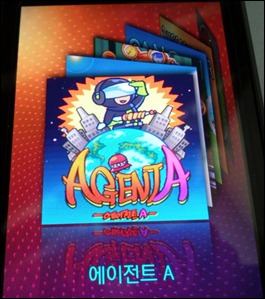
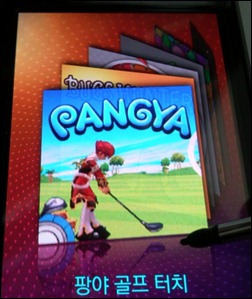
큐브 메뉴에서 각 엔터테인먼트 컨텐츠를 보여주는 방식입니다.
마치 CD 케이스를 넘기듯이 착착 전환할 수 있네요.
멀티미디어 큐브 인터페이스에서는 큐브만의 일관된 방식(타이틀 그림 넘기기)으로 컨텐츠를 선택할 수 있어서 일반 사용자들도 사용하는 데 무리가 없을 것으로 예상됩니다.
멀티미디어 큐브는 ‘나의 메뉴’와 ‘위젯’ 보다도 터치폰의 장점을 잘 살린 기능이라고 할 수 있겠네요. 제 생각에는 최근에 사용한 멀티미디어 기능을 앞면에 보여 줬으면 더 좋겠습니다. 자신이 자주 사용하는 기능에 대한 빠른 접근이 가능해질 테니 말이죠.
그리고 큐브 화면에서 음악, TV 등으로 큐브를 기울이면(포커싱 하면) 그 아래쪽에 해당 컨텐츠나 TV채널 목록을 바로 보여줘서, 두 번의 동작 만으로 내가 원하는 엔터테인먼트를 즐길 수 있도록 했으면 어땠을까 하는 생각이 듭니다.
자주 쓰는 인터페이스를 기본 바탕화면으로!
위에서 보여 드린 다양한 인터페이스들 중에서도 내가 자주 쓰는 것을 기본 바탕화면으로 선택할 수 있는 기능도 함께 제공하고 있습니다.
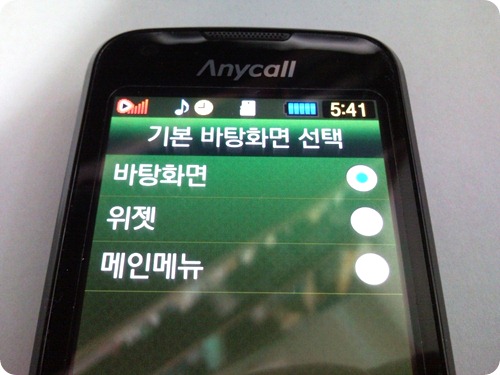
기본으로 사용할 인터페이스를 정할 수 있습니다.
사용자에게 인터페이스의 다양함을 제공함과 동시에, 기능의 선택권을 주기 때문에 햅틱 UI 2.0은 착한(^^) 선택이라고 할 수 있겠습니다.
잠금 화면에서 손가락 움직임을 인식하네?
또한, 터치 잠금 화면에서 특정 동작에 해당하는 제스처를 화면에 그려 기능을 실행할 수 있습니다.
쉽게 말해서 전화를 걸기 위해 숫자가 나오는 ‘다이얼’ 화면을 보고 싶으면 액정에 ‘C’ 라는 단어만 그리면 된다는 말씀입니다.
처음엔 이 기능이 실제로 쓸모가 있는지 의심을 했는데요, ‘다이얼’, ‘메시지 작성’ 이 두 가지 기능은 제스처를 통해 실행하고 있습니다. 다른 제스처들 또한, 제가 자주 사용하는 메뉴로 바꿔서 사용해 볼 생각입니다.
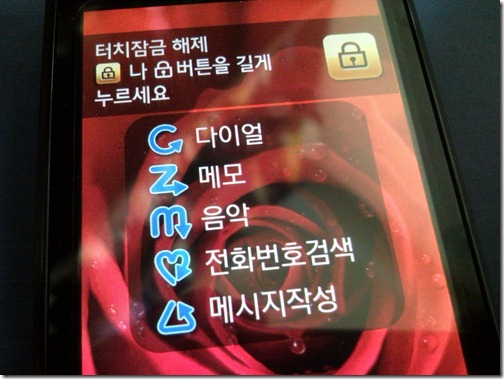
Gesture UI… 자주 사용하는 기능에 바로 접근할 수 있어 좋습니다.
실제로 동작하는 화면을 보시는 것이 이해가 빠르시겠죠?(출처: 디지털데일리)
아몰레드에서는 핸드폰의 오작동(잘못된 터치로 인한)을 방지하기 위한 단순한 ‘잠금 화면’을 제스처라는 기능을 통해 다른 편리함을 제공하고 있습니다. 기존에 PC를 이용하면서 웹 브라우징 등에 활용했던 제스처를 핸드폰에서 제공하고 있다는 사실이 흥미롭네요.
아몰레드, 아기자기한 인터페이스가 좋아요.
요즘 나오는 휴대폰들은 다들 아주 다양한 기능을 제공하고 있습니다. 이전처럼 단순히 단문의 문자메시지와 전화 통화 기능만 제공하던 시절에서 많이 벗어났죠. 이제는 넘쳐나는 각종 엔터테인먼트 컨텐츠들을 핸드폰을 통해 제공하는 시대입니다.
그렇게 많은 기능들을 내장한 핸드폰을 사용하다 보면, 해당 메뉴로 들어가기 위해 여러 메뉴들을 거쳐야 합니다. 예를 들어 알람을 맞추기 위해서는 [메인 메뉴] –> [다이어리] –> [알람] 이런 식으로 말이지요.
하지만 햅틱 UI 2.0에서는 사용자가 한 번, 두 번의 터치만으로 원하는 기능을 사용할 수 있도록 하기 때문에 매우 편리합니다. 그리고 나의 메뉴와 위젯은 내가 원하는 대로 꾸밀 수 있어서, 입맛에 맞게 바꾸는 재미가 쏠쏠하답니다. 물론, 멀티미디어 기능은 큐브 버튼으로 해결하구요.
아기자기하게 꾸미는 재미를 가진 햅틱 UI 2.0의 아몰레드는 여성들에게도 좋은 반응을 얻을 것 같습니다.












































Recent Comments